鼠标右键失灵,图文详解鼠标右键失灵该怎么办
- 2018-06-02 13:12:02 分类:win7
有小伙伴说自己的鼠标右键就好像突然睡熟了似的,突然间就失灵了。看到这句话的小编我真心觉得这位小伙伴的形容是十分的贴切的。哈哈~那么我们要怎么解决呢?下面,小编就跟你们分享一下解决方法。
鼠标右键失灵,这就相当于是吃东西吃着吃着发现牙掉了。那这时我们该怎么办呢?我们也是很绝望的呀,牙掉了还能补,但是鼠标右键失灵了该怎么解决呢?接下来小编就来告诉你们该怎么办!
首先,敲击“WIN+R”,然后在运行窗口里输入“regrdit”,再点确定。
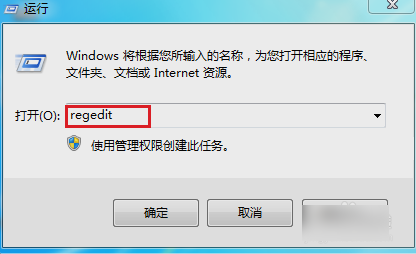
右键失灵示例1
然后在注册表里,双击名为HEKY_CURRENT_USER的文件夹,在它的子目录里再双击“Software”。

鼠标失灵示例2
然后展开子目录后,再双击“Microsoft”。

鼠标右键示例3
然后双击展开子目录后,然后鼠标双击“Windows”的目录。

鼠标右键失灵示例4
然后展开子目录,双击“CurrentVersion”,再次展开后,双击名为“Policies”

鼠标右键失灵示例5
找到“Explorer”,然后双击。

鼠标右键示例6
然后就会发现右边有一个“NoViewContexMenu”的值,把这个值删除了,再重启下电脑,鼠标的右键就又能使用啦~~~

鼠标右键失灵示例7